VPN คืออะไร ข้อดีและข้อเสียของ VPN เครือข่ายส่วนตัวเสมือน

VPN คืออะไร มีข้อดีข้อเสียอะไรบ้าง? มาพูดคุยกับ WebTech360 เกี่ยวกับนิยามของ VPN และวิธีนำโมเดลและระบบนี้ไปใช้ในการทำงาน
เมื่อมีการประกาศเปิดตัว Windows Vista เป็นครั้งแรก คุณลักษณะการควบคุมบัญชีผู้ใช้ (UAC) ได้รับการตอบรับเชิงลบจากชุมชนผู้ใช้แทบจะทันที
ตามที่ผู้เชี่ยวชาญด้านความปลอดภัยกล่าวไว้ นี่เป็นโซลูชันความปลอดภัยที่ดีทีเดียว แต่ผู้ใช้ส่วนใหญ่ยังคงเลือกที่จะปิด UACและ "เปิดเผย" ช่องโหว่ที่มีอยู่ในระบบโดยไม่ได้ตั้งใจ
ฟีเจอร์นี้ได้รับการปรับปรุงดีขึ้นมากใน Windows เวอร์ชันถัดไป และถึงแม้ว่าจะทำให้ระบบปฏิบัติการปลอดภัยมากยิ่งขึ้น แต่ผู้ใช้บางส่วนยังคงต้องการปิดใช้งาน UAC
ในบทความต่อไปนี้Quantrimang.comจะเจาะลึกรายละเอียดเฉพาะเจาะจงว่า UAC คืออะไร UAC ทำงานอย่างไร และประโยชน์ของการเปิดใช้งานฟีเจอร์นี้ใน Windows ทุกเวอร์ชัน
การควบคุมบัญชีผู้ใช้ (UAC) คืออะไร
UAC ซึ่งย่อมาจาก User Account Control เป็นคุณลักษณะด้านความปลอดภัยของ Windows ที่ช่วยป้องกันไม่ให้มีการเปลี่ยนแปลงระบบปฏิบัติการโดยไม่ได้รับอนุญาต การเปลี่ยนแปลงเหล่านี้อาจเริ่มต้นได้จากแอปพลิเคชัน ผู้ใช้ ไวรัส หรือมัลแวร์รูปแบบอื่น
การควบคุมบัญชีผู้ใช้จะรับประกันว่าการเปลี่ยนแปลงบางอย่างจะเกิดขึ้นเฉพาะเมื่อได้รับการอนุมัติจากผู้ดูแลระบบเท่านั้น หากผู้ดูแลระบบไม่อนุมัติการเปลี่ยนแปลง การเปลี่ยนแปลงนั้นจะไม่ถูกนำไปใช้ และ Windows จะยังคงเหมือนเดิมราวกับว่าไม่มีอะไรเกิดขึ้น UAC ถูกเปิดตัวครั้งแรกพร้อมกับ Windows Vista และนับตั้งแต่นั้นก็ได้รับการปรับปรุงให้ดีขึ้นพร้อมกับ Windows ทุกเวอร์ชันใหม่
เมื่อคุณคลิกสองครั้งที่ไฟล์ การตั้งค่า หรือแอพพลิเคชันที่กำลังจะทำการเปลี่ยนแปลงที่สำคัญต่อ Windows คุณจะเห็นพร้อมท์การควบคุมบัญชีผู้ใช้ (UAC) หากบัญชีผู้ใช้ของคุณเป็นผู้ดูแลระบบ ข้อความแจ้งเตือนจะมีลักษณะเหมือนภาพหน้าจอด้านล่าง คุณจะเห็นพรอมต์ UAC ใน Windows 10 (ด้านบน) ใน Windows 7 (ตรงกลาง) และใน Windows 8.1 (ด้านล่าง)
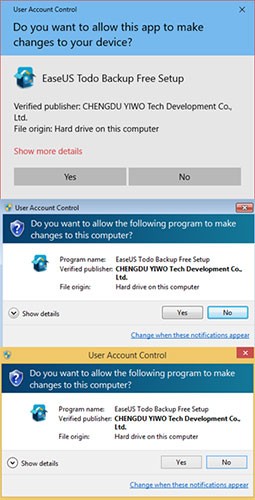
พรอมต์ UAC จะแสดงชื่อของโปรแกรมที่กำลังจะทำการเปลี่ยนแปลงระบบซึ่งต้องได้รับอนุมัติจากผู้ดูแลระบบ ผู้เผยแพร่โปรแกรมนั้น และแหล่งที่มาของไฟล์ (ถ้าคุณพยายามเรียกใช้ไฟล์นั้น) สิ่งที่ผู้ดูแลระบบต้องทำคือคลิกหรือแตะใช่เพื่ออนุญาตให้โปรแกรมหรือไฟล์ทำการเปลี่ยนแปลงตามที่ต้องการ
หากบัญชีผู้ใช้ของคุณไม่ใช่ผู้ดูแลระบบ ข้อความแจ้งเตือนจะแตกต่างกัน ตัวอย่างเช่น ใน Windows 10 พรอมต์ UAC จะขอ PIN (หากได้ตั้งไว้) หรือรหัสผ่านผู้ดูแลระบบ

ใน Windows 7 และ Windows 8.1 พรอมต์ UAC จะถามรหัสผ่านผู้ดูแลระบบเสมอ ดังแสดงด้านล่าง
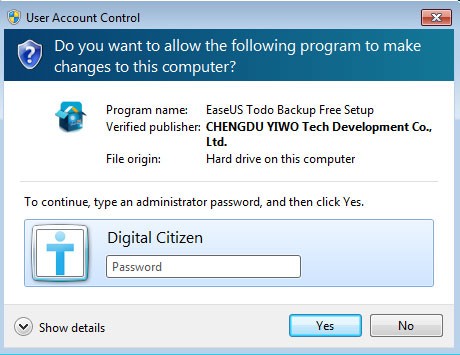
เมื่อเหตุการณ์นี้เกิดขึ้น คุณต้องป้อน PIN หรือรหัสผ่านผู้ดูแลระบบของคุณ และคลิกใช่หากไม่ดำเนินการทั้งสองอย่าง การเปลี่ยนแปลงตามที่ร้องขอจะไม่เกิดขึ้น
พรอมต์ UAC ยังมีลิงก์ที่ระบุว่า " แสดงรายละเอียดเพิ่มเติม " (ใน Windows 10) หรือ " แสดงรายละเอียด " (ใน Windows 7 และ Windows 8.1) หากคุณคลิกที่นี่ คุณจะเห็นข้อมูลเพิ่มเติม รวมทั้งตำแหน่งที่แน่นอนบนไดรฟ์ของโปรแกรมหรือไฟล์และใบรับรองของผู้เผยแพร่ ซึ่งจะแจ้งให้คุณทราบเพิ่มเติมเกี่ยวกับใครเป็นผู้สร้างสิ่งที่คุณต้องการเรียกใช้
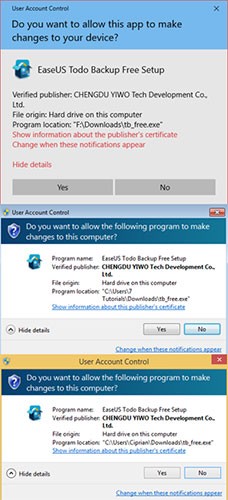
ไฟล์ที่ทริกเกอร์พรอมต์ UAC เมื่อเรียกใช้จะมีไอคอน UAC ที่มุมล่างขวาของไอคอนไฟล์ ซึ่งคล้ายกับภาพหน้าจอด้านล่าง

แอปพลิเคชันและการตั้งค่าระบบที่ทริกเกอร์คำเตือน UAC ยังมีไอคอน UAC ใกล้กับชื่อหรือในไอคอนด้วย คุณสามารถดูตัวอย่างบางส่วนที่เน้นไว้ด้านล่างซึ่งพบได้ในแผงควบคุม

โปรดจำไอคอน UAC และทุกครั้งที่คุณเห็นมัน คุณจะรู้ล่วงหน้าว่าคุณกำลังจะต้องได้รับการอนุมัติจากผู้ดูแลระบบ
ใน Windows แอพพลิเคชั่นจะทำงานตามค่าเริ่มต้นโดยไม่มีสิทธิ์ผู้ดูแลระบบใดๆ พวกเขาจะมีสิทธิ์เดียวกันกับบัญชีผู้ใช้มาตรฐาน นั่นคือ ไม่สามารถทำการเปลี่ยนแปลงใดๆ ต่อระบบปฏิบัติการ ไฟล์ระบบ หรือการตั้งค่ารีจิสทรีได้ นอกจากนี้ พวกเขาไม่สามารถเปลี่ยนแปลงสิ่งใดๆ ที่เป็นของบัญชีผู้ใช้อื่นได้ แอปพลิเคชันสามารถเปลี่ยนไฟล์รีจิสทรีและการตั้งค่าของตนเองหรือไฟล์รีจิสทรีและการตั้งค่าของผู้ใช้ได้เท่านั้น
เมื่อแอปพลิเคชันต้องการเปลี่ยนแปลงระบบ เช่น การเปลี่ยนแปลงที่มีผลต่อบัญชีผู้ใช้อื่น แก้ไขไฟล์และโฟลเดอร์ระบบ Windows ติดตั้งซอฟต์แวร์ใหม่ ระบบจะแสดงพร้อมท์ UAC เพื่อขออนุญาต หากผู้ใช้คลิกไม่การเปลี่ยนแปลงจะไม่เกิดขึ้น หากผู้ใช้คลิกใช่ (และป้อนรหัสผ่านผู้ดูแลระบบ หากได้รับแจ้ง) แอพพลิเคชั่นจะได้รับสิทธิ์ผู้ดูแลระบบ และสามารถทำการเปลี่ยนแปลงระบบตามที่ต้องการได้ สิทธิ์เหล่านี้จะมีให้เฉพาะจนกว่าแอปพลิเคชันจะหยุดทำงานหรือถูกปิดโดยผู้ใช้ สิ่งเดียวกันนี้จะใช้กับไฟล์ที่ทริกเกอร์คำเตือน UAC
เพื่อความเข้าใจที่ดีขึ้น อัลกอริทึม UAC ได้รับการอธิบายไว้ในแผนภาพด้านล่าง
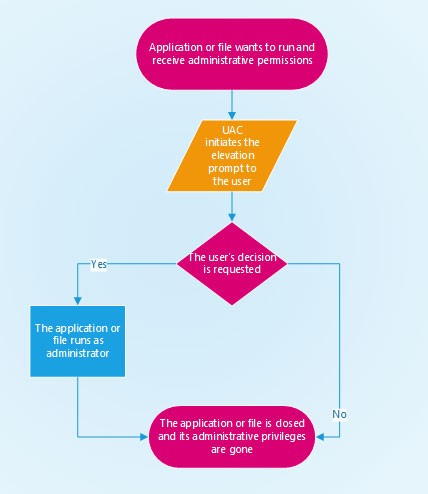
โดยพื้นฐานแล้ว มีการเปลี่ยนแปลงไม่กี่อย่างที่ต้องใช้สิทธิ์ของผู้ดูแลระบบในการดำเนินการ แต่ในทางกลับกัน ก็ขึ้นอยู่กับการปรับ UAC ด้วยเช่นกัน โดยเฉพาะอย่างยิ่งการเปลี่ยนแปลงที่เรากำลังพูดถึงมีดังนี้:
ความหงุดหงิดใจมากที่สุดสำหรับผู้ใช้คือเมื่อพวกเขาติดตั้ง Windows และแอปพลิเคชันเดสก์ท็อปที่ใช้บ่อยที่สุด ในระหว่างกระบวนการนี้ จะมีการแจ้งเตือน UAC จำนวนมากปรากฏขึ้น และคุณสามารถปิดการใช้งานชั่วคราวได้ ขณะติดตั้งแอปทั้งหมด และเปิดใช้งานอีกครั้งเมื่อดำเนินการเสร็จสิ้น
ในบางสถานการณ์นี่อาจเป็นความคิดที่ไม่ดี แอปพลิเคชันเดสก์ท็อปที่มีการเปลี่ยนแปลงระบบจำนวนมากอาจไม่ทำงานหากเปิดใช้งาน UAC หลังจากติดตั้งแล้ว อย่างไรก็ตาม มันจะทำงานได้อย่างถูกต้องหากคุณติดตั้งโดยเปิดใช้งาน UAC
เมื่อปิด UAC เทคนิคการจำลองเสมือนที่ UAC ใช้กับแอปพลิเคชันทั้งหมดจะถูกปิดใช้งาน ส่งผลให้การตั้งค่าผู้ใช้และไฟล์บางอย่างถูกติดตั้งที่อื่น จะไม่ทำงานเมื่อเปิด UAC อีกครั้ง เพื่อหลีกเลี่ยงปัญหาดังกล่าว ควรเปิดใช้งานการควบคุมบัญชีผู้ใช้ (UAC) ไว้ตลอดเวลา
ในการกำหนดค่าการตั้งค่า UAC ให้เปิดเมนูเริ่ม พิมพ์การควบคุมบัญชีผู้ใช้และคลิกเพื่อเปิด การตั้ง ค่าการควบคุมบัญชีผู้ใช้นอกจากนี้คุณยังสามารถเข้าถึง UAC ผ่านทางแผงควบคุม > บัญชีผู้ใช้ > บัญชีผู้ใช้ > เปลี่ยนการตั้งค่าการควบคุมบัญชีผู้ใช้
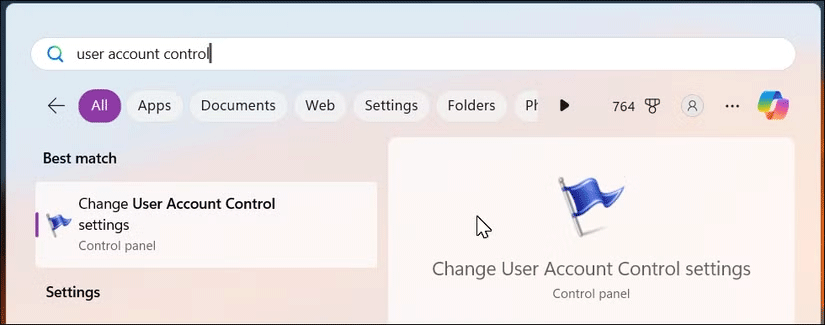
การตั้งค่าการควบคุมบัญชีผู้ใช้เริ่มต้นถูกตั้งเป็นแจ้งให้ฉันทราบเฉพาะเมื่อแอปพยายามทำการเปลี่ยนแปลงกับคอมพิวเตอร์ (ค่าเริ่มต้น ) การตั้งค่าเริ่มต้นที่แนะนำสำหรับผู้ใช้ส่วนใหญ่คือการติดตั้งแอปจากแหล่งที่เชื่อถือได้และเยี่ยมชมเว็บไซต์ที่คุ้นเคย

อย่างไรก็ตามคุณสามารถเปลี่ยนการตั้งค่าได้โดยใช้แถบเลื่อนทางด้านซ้าย นี่คือตัวเลือก UAC สี่ตัวเลือกที่คุณสามารถเลือกได้:
แม้ว่า UAC จะช่วยเพิ่มความปลอดภัยของระบบ แต่ยังมีขั้นตอนเพิ่มเติมที่คุณสามารถดำเนินการเพื่อปกป้องคอมพิวเตอร์ของคุณได้ ใช้ PIN หรือรหัสผ่านที่แข็งแรงเพื่อป้องกันการเข้าถึงโดยไม่ได้รับอนุญาต ติดตั้งแอปจากแหล่งที่เชื่อถือได้เท่านั้น โดยควรมาจาก Windows Store และเว็บไซต์อย่างเป็นทางการของนักพัฒนา และตรวจสอบให้แน่ใจว่าระบบของคุณมีการอัปเดตความปลอดภัยของ Windows เวอร์ชันล่าสุดเมื่อมีให้ใช้งาน
VPN คืออะไร มีข้อดีข้อเสียอะไรบ้าง? มาพูดคุยกับ WebTech360 เกี่ยวกับนิยามของ VPN และวิธีนำโมเดลและระบบนี้ไปใช้ในการทำงาน
Windows Security ไม่ได้แค่ป้องกันไวรัสพื้นฐานเท่านั้น แต่ยังป้องกันฟิชชิ่ง บล็อกแรนซัมแวร์ และป้องกันไม่ให้แอปอันตรายทำงาน อย่างไรก็ตาม ฟีเจอร์เหล่านี้ตรวจจับได้ยาก เพราะซ่อนอยู่หลังเมนูหลายชั้น
เมื่อคุณเรียนรู้และลองใช้ด้วยตัวเองแล้ว คุณจะพบว่าการเข้ารหัสนั้นใช้งานง่ายอย่างเหลือเชื่อ และใช้งานได้จริงอย่างเหลือเชื่อสำหรับชีวิตประจำวัน
ในบทความต่อไปนี้ เราจะนำเสนอขั้นตอนพื้นฐานในการกู้คืนข้อมูลที่ถูกลบใน Windows 7 ด้วยเครื่องมือสนับสนุน Recuva Portable คุณสามารถบันทึกข้อมูลลงใน USB ใดๆ ก็ได้ที่สะดวก และใช้งานได้ทุกเมื่อที่ต้องการ เครื่องมือนี้กะทัดรัด ใช้งานง่าย และมีคุณสมบัติเด่นดังต่อไปนี้:
CCleaner สแกนไฟล์ซ้ำในเวลาเพียงไม่กี่นาที จากนั้นให้คุณตัดสินใจว่าไฟล์ใดปลอดภัยที่จะลบ
การย้ายโฟลเดอร์ดาวน์โหลดจากไดรฟ์ C ไปยังไดรฟ์อื่นบน Windows 11 จะช่วยให้คุณลดความจุของไดรฟ์ C และจะช่วยให้คอมพิวเตอร์ของคุณทำงานได้ราบรื่นยิ่งขึ้น
นี่เป็นวิธีเสริมความแข็งแกร่งและปรับแต่งระบบของคุณเพื่อให้การอัปเดตเกิดขึ้นตามกำหนดการของคุณเอง ไม่ใช่ของ Microsoft
Windows File Explorer มีตัวเลือกมากมายให้คุณเปลี่ยนวิธีดูไฟล์ สิ่งที่คุณอาจไม่รู้ก็คือตัวเลือกสำคัญอย่างหนึ่งถูกปิดใช้งานไว้ตามค่าเริ่มต้น แม้ว่าจะมีความสำคัญอย่างยิ่งต่อความปลอดภัยของระบบของคุณก็ตาม
ด้วยเครื่องมือที่เหมาะสม คุณสามารถสแกนระบบของคุณและลบสปายแวร์ แอดแวร์ และโปรแกรมอันตรายอื่นๆ ที่อาจแฝงอยู่ในระบบของคุณได้
ด้านล่างนี้เป็นรายการซอฟต์แวร์ที่แนะนำเมื่อติดตั้งคอมพิวเตอร์ใหม่ เพื่อให้คุณสามารถเลือกแอปพลิเคชันที่จำเป็นและดีที่สุดบนคอมพิวเตอร์ของคุณได้!
การพกพาระบบปฏิบัติการทั้งหมดไว้ในแฟลชไดรฟ์อาจมีประโยชน์มาก โดยเฉพาะอย่างยิ่งหากคุณไม่มีแล็ปท็อป แต่อย่าคิดว่าฟีเจอร์นี้จำกัดอยู่แค่ระบบปฏิบัติการ Linux เท่านั้น ถึงเวลาลองโคลนการติดตั้ง Windows ของคุณแล้ว
การปิดบริการเหล่านี้บางอย่างอาจช่วยให้คุณประหยัดพลังงานแบตเตอรี่ได้มากโดยไม่กระทบต่อการใช้งานประจำวันของคุณ
Ctrl + Z เป็นปุ่มผสมที่นิยมใช้กันมากใน Windows โดย Ctrl + Z ช่วยให้คุณสามารถเลิกทำการกระทำในทุกส่วนของ Windows ได้
URL แบบย่อนั้นสะดวกในการล้างลิงก์ยาวๆ แต่ก็ซ่อนปลายทางที่แท้จริงไว้ด้วย หากคุณต้องการหลีกเลี่ยงมัลแวร์หรือฟิชชิ่ง การคลิกลิงก์นั้นโดยไม่ระวังไม่ใช่ทางเลือกที่ฉลาดนัก
หลังจากรอคอยมาอย่างยาวนาน ในที่สุดการอัปเดตหลักครั้งแรกของ Windows 11 ก็ได้เปิดตัวอย่างเป็นทางการแล้ว













